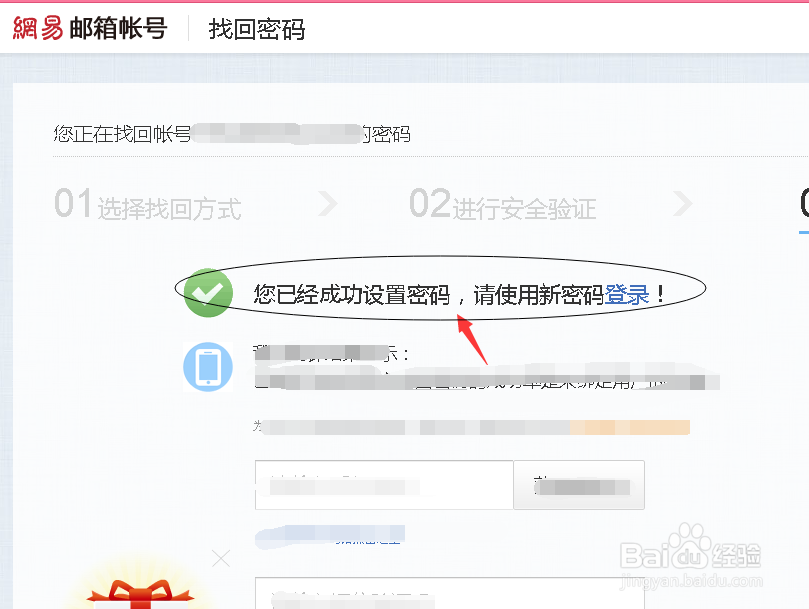1、打开电脑,要给网易邮箱修改密码了!先进入网易邮箱的登陆页面,输入账号和密码登录邮箱。小编用的是账号登陆。

2、进入到邮箱的主页面,点一下如图所示的账号旁边的向下扩展标识。
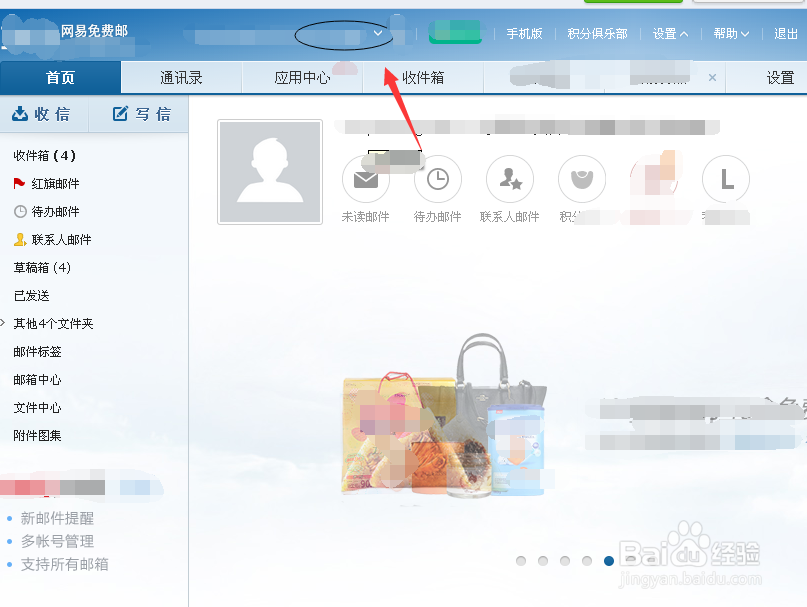
3、然后会弹出一个小页面,找到“密码修改”点进去。
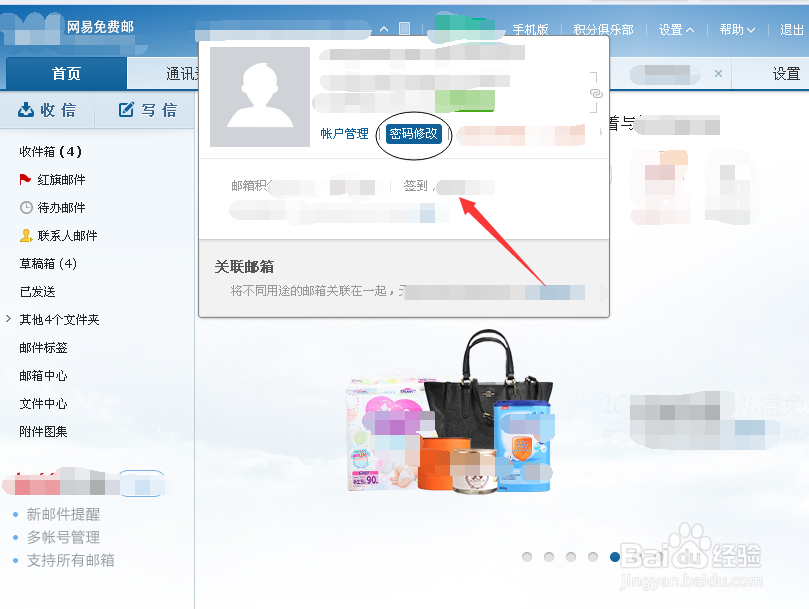
4、进入修改密码的页面,输入现在的密码,输入两次新密码,还有验证码,点下一步。
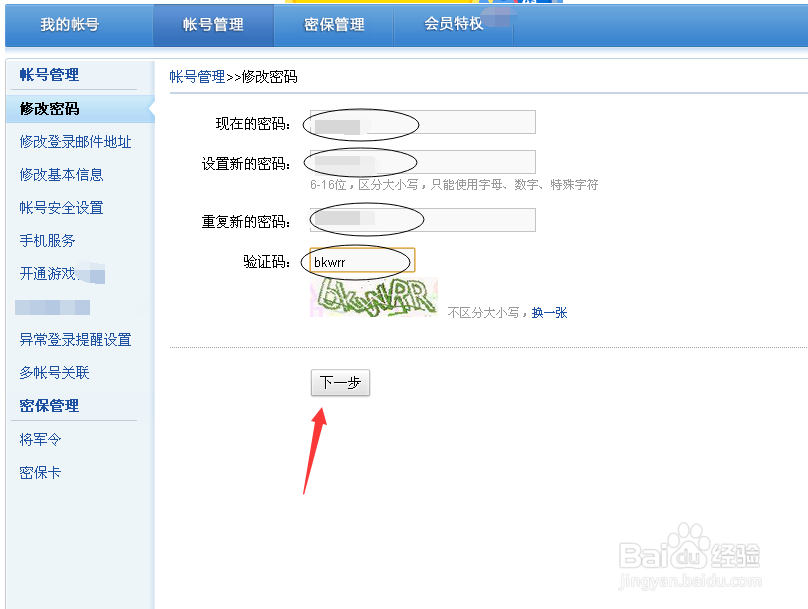
5、如果注册邮箱的IP和现在的IP一致,按照提示,密码直接可以修改成功了。如果您的注册IP和现在电脑IP不一致,网易为了您的邮箱安全需要进行身份验证,请看下面。点图示部分,进入下一个环节。
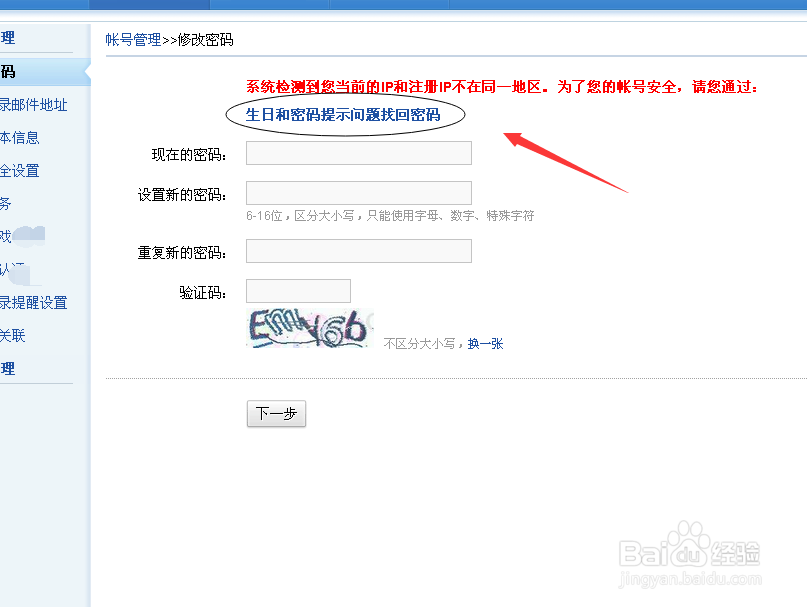
6、网易其实就想确认一下您的身份。按照提示,输入邮箱账号以及验证码,点下一步。
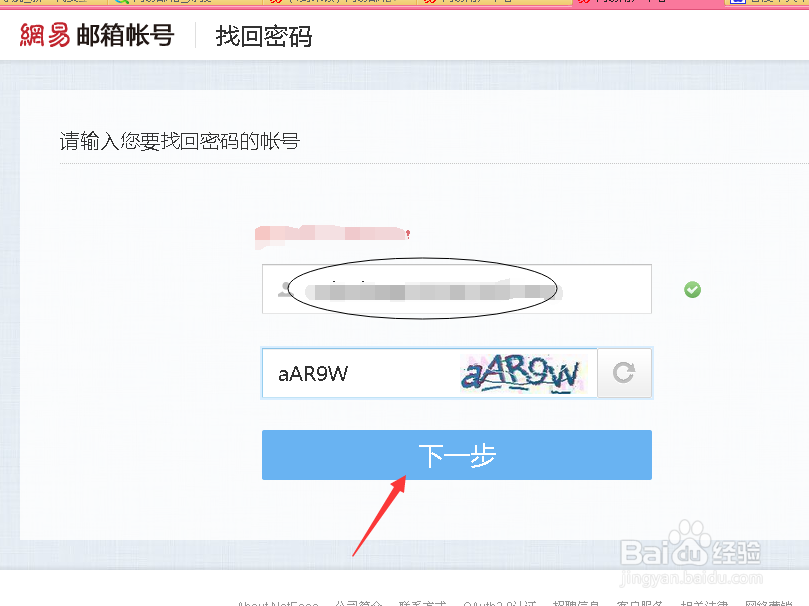
7、这个邮箱小编没有绑定手机,现在以通过密保问题验证为例.
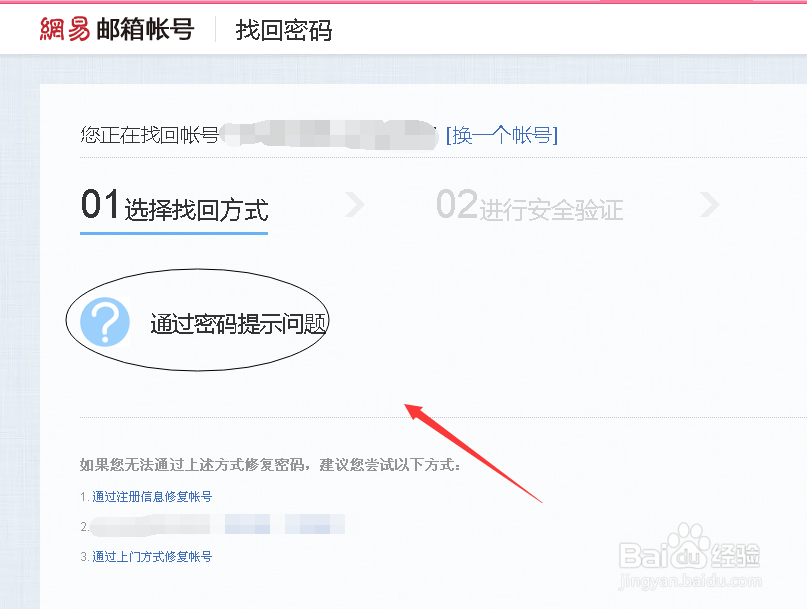
8、接下来进行安全验证,回答您以前设置的密保问题。点下一步。
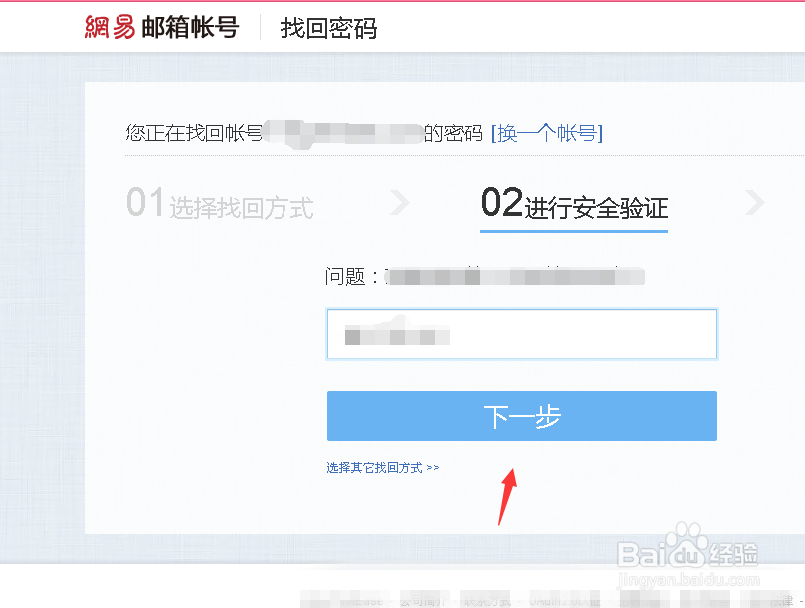
9、然后需要按提示设置新的密码,设置好以后点下一步。

10、系统出现您设置密码成功,使用新密码登陆的字样就ok了!